你是否在为英菲克电视机顶盒升级而苦恼?是否还在升级的道路上慢慢摸索?是否还在为不知道方法而苦恼?不用担心,现在就和小编一起学习yunos 1.6.1固件升级的方法吧!
固件升级后有以下优点:
1.观看网络电视体验升级,更高清更流畅
2.增加华数正版影视资源,海量电影、电视剧、3D电影免费看
3.全新界面升级,海报墙推送,更时尚更好用
4.增加更多儿童教育资源
5.增加一键加速、开机启动等实用工具
6.系统升级为1.7.4更稳定更好用
升级教程:
2、将网盘里的固件和刷机工具下载下来,保存在你的电脑上面。如下:
3、准备工具,一台可以上网的电脑,XP或者是win7系统的,我就拿win7系统来讲解。
4、连接机顶盒USB接口跟电脑USB接口进行链接

用来短路

用来拆机顶盒,拧开螺丝用
5、在你的电脑找到刚下载好的,刷机工具进行该程序的安装。
工具安装过程图示:
表示安装完成
6、在桌面找到刷机工具软件快捷图标“PhoenixSuit”,打开进入该程序:
7、把机顶盒用螺丝刀拧开螺丝进行拆机。把盖子打开后,可以看到下图所示:
8、用事先准备好的镊子,按住下图,短路位置,镊子顶起。
9、把机顶盒电源插入你家的排插,另外一头接入机顶盒,在接入机顶盒之前,必须按照上图所示短路位置用镊子夹住。
10、通电后3秒钟,立马把镊子松开。
11、接下来,你需要把准备好的,双头USB数据线。
12、一头接入你的电脑USB接口,一头接入你的机顶盒USB接口。
13、等待你的电脑读取该驱动。如果没有,可以进入我的电脑,我的设备查看该驱动是否安装好。
14、设备连接后,出现下图提示:表示设备连接成功。
15、升级完成后,进入跳转到开机主页面画面,表示升级成功。
延伸阅读:
 返回高清时代首页>>
返回高清时代首页>>

【版权与免责声明】如发现内容存在版权问题,烦请提供相关信息,我们将及时沟通与处理。本站内容除非注明原创,否则均为网友供稿,涉及言论、版权与本站无关。

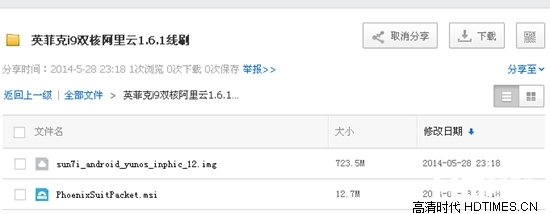



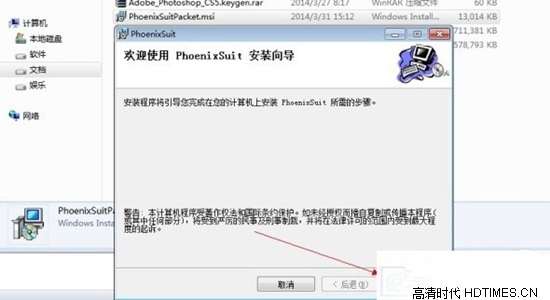
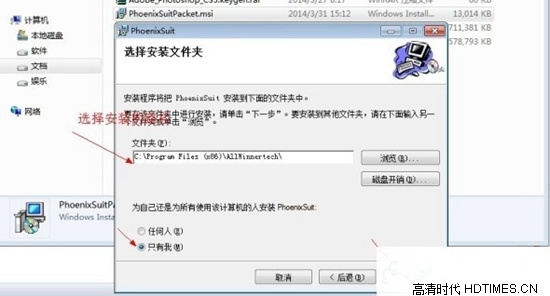

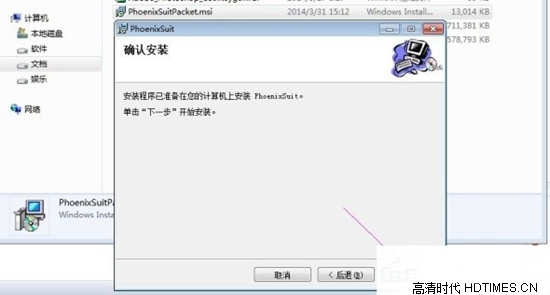
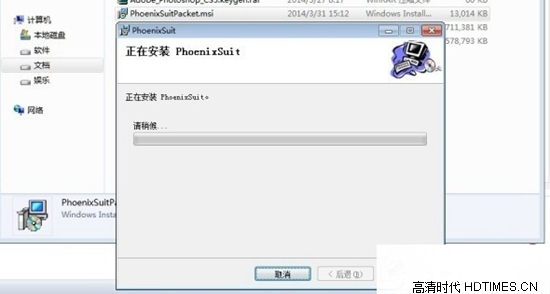
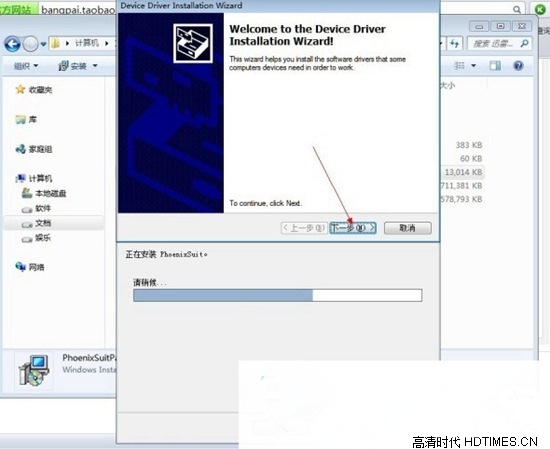
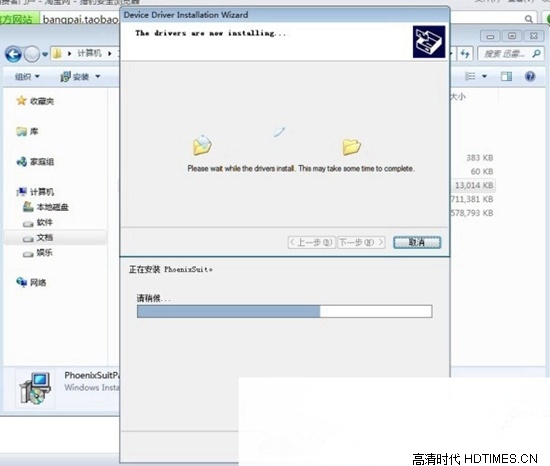
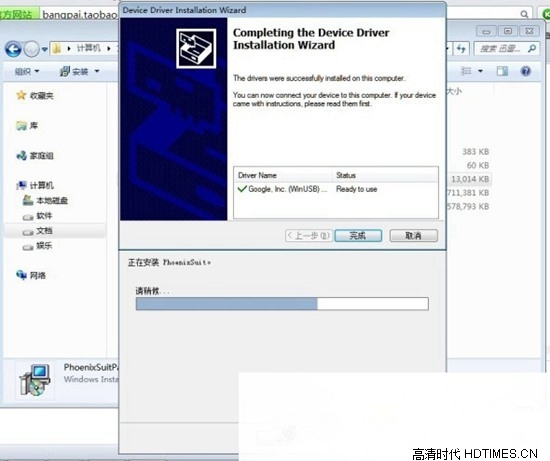
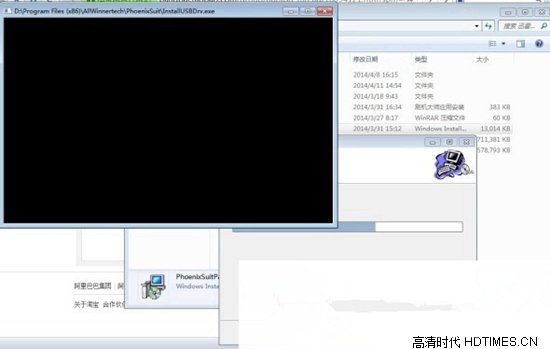
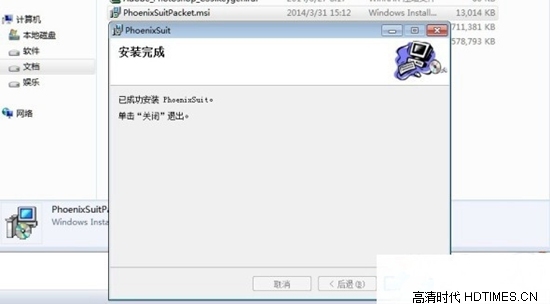
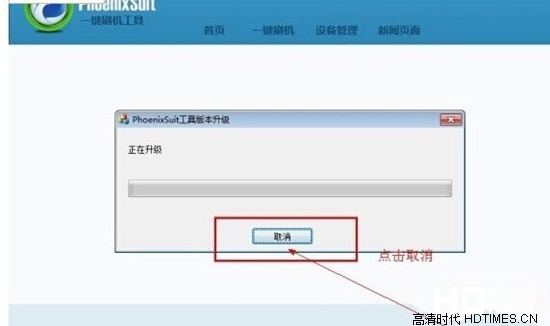
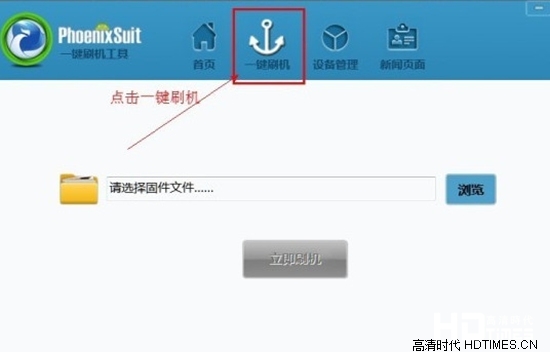
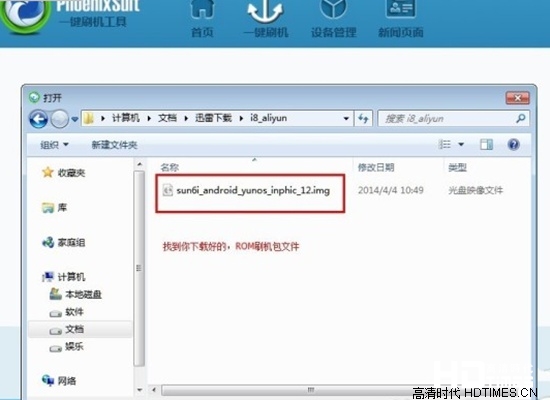







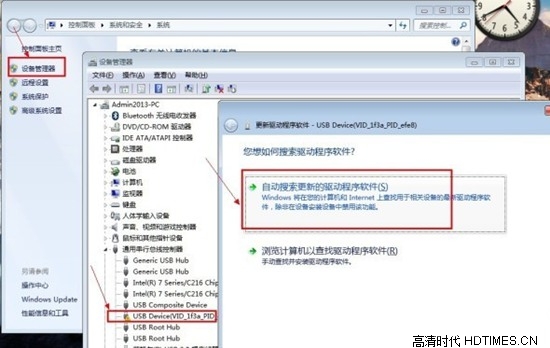
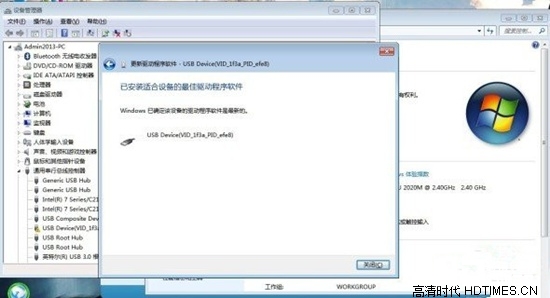
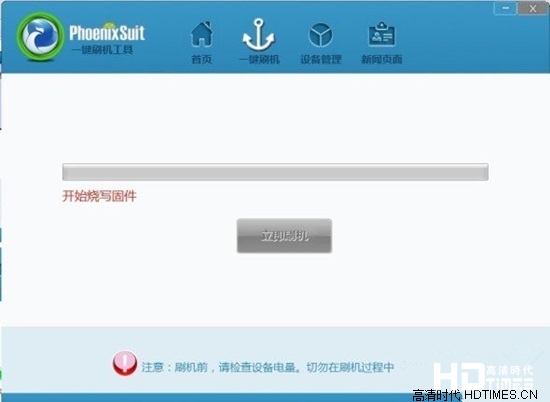
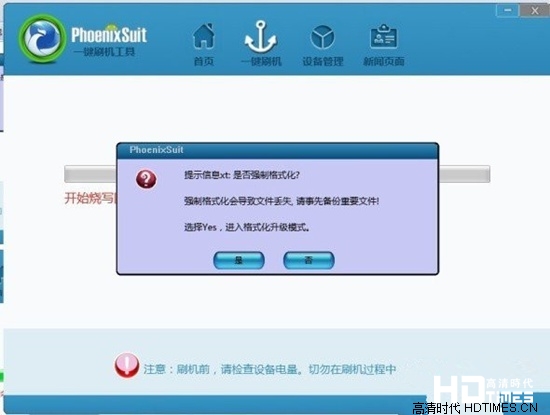
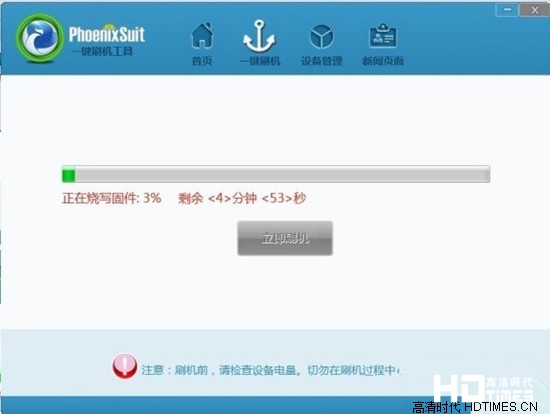
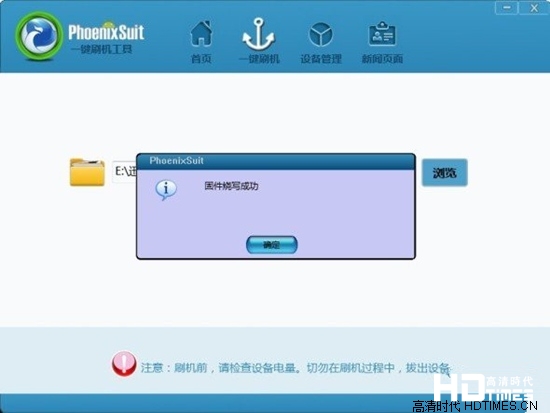

网友评论